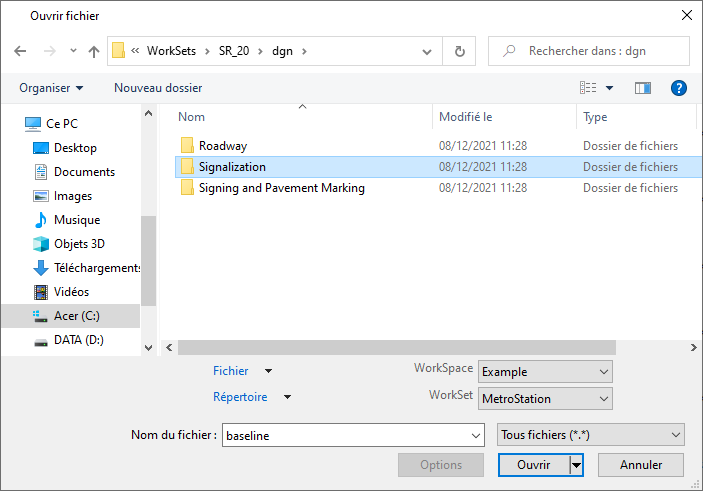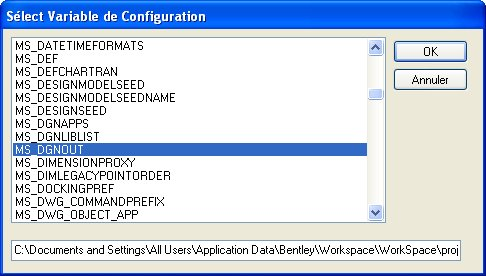| Fichier
|
Liste déroulante composée des fichiers récemment ouverts et de l'option suivante :
- Compresser fichier : diminue la taille du fichier DGN ouvert en purgeant les ressources de données vides et inutilisées.
Remarque : Si Utiliser ouverture de fichier Windows est désactivé, cette commande est accessible via .
|
| Répertoire
|
Liste déroulante composée des répertoires récemment consultés et de l'option de répertoire suivante :
- Sélectionner variable de configuration : ouvre la boîte de dialogue Sélectionner variable de configuration. Cette boîte de dialogue permet de choisir la variable de configuration indiquant le répertoire que vous souhaitez substituer au répertoire indiqué par la zone de liste.
- Zone de liste : affiche la liste des variables de configuration de chemins d'accès et de répertoires sélectionnables.
- Zone de texte : quand une variable de configuration est sélectionnée, le répertoire dans sa définition apparaît ici.
- Cliquez sur OK pour accepter la variable de configuration sélectionnée et fermer la boîte de dialogue. Le répertoire dont les fichiers sont répertoriés dans la boîte de liste Fichiers dans la boîte de dialogue Ouvrir fichier devient le répertoire spécifié dans la définition de variable de configuration.
Remarque : Si Utiliser ouverture de fichier Windows est désactivé, cette commande est accessible via .
|
|
WorkSpace
|
(Uniquement disponible dans la boîte de dialogue Ouvrir fichier) Sélectionne l'WorkSpace dans lequel vous voulez sélectionner les WorkSet.
|
|
WorkSet
|
(Uniquement disponible dans la boîte de dialogue Ouvrir fichier) Définit l'emplacement et le nom des fichiers de données associés à un WorkSet particulier.
|
| Nom de fichier
|
Affiche le nom du fichier sélectionné dans la liste ou permet d'entrer le nom d'un fichier. La liste affiche les noms des fichiers existants dans le répertoire.
Astuce : Vous pouvez éviter la liste Rechercher dans en entrant au clavier le chemin d'accès complet dans le champ Nom de fichier.
Astuce : Vous pouvez également entrer des chaînes de filtre telles que *.XYZ dans le champ Nom afin de limiter le nombre de fichiers affichés dans la liste Fichiers.
Remarque : Si la préférence Utiliser ouverture de fichier Windows est désactivée, cette commande est appelée "Fichier".
|
| Types de fichier
|
Définit le type de fichier à ouvrir.
- CAD (*.dgn, *.dwg, *.dxf) : affiche les fichiers DGN, les fichiers de dessin AutoCAD [*.dwg] et les fichiers AutoCAD ASCII DXF [*.dxf] dans une liste
- MicroStation (*.dgn) : affiche les Fichiers de dessin [*.dgn] de MicroStation dans une zone de liste
- Bibliothèques de cellules MicroStation (*.cel) : affiche les fichiers cellules [*.cel] dans une zone de liste
- Bibliothèque DGN (*dgnlib) : affiche les fichiers de bibliothèque DGN [*.dgnlib] dans une liste
- Feuille (*.s*) : affiche les fichiers mise en plan [*.s*] dans une liste
- Lignes cachées (*.h*) : affiche les fichiers de lignes cachées [*.h*] dans une liste
- DWG (*.dwg) : affiche les fichier de dessin AutoCAD [*.dwg] dans une liste
- DXF (*dxf) : affiche les fichiers AutoCAD ASCII DXF [*.dxf] dans une liste
- Redline (*.rdl) : affiche les fichiers Redline [*.rdl] dans une liste
- Document TriForma (*.d) : affiche les fichiers document TriForma [*.d] dans la une liste
- 3D Studio (*.3ds) : affiche les fichiers 3D Studio dans une liste
- Fichiers de formes planes (*.shp) : affiche les fichiers de formes planes (*.shp) dans une liste
- Fichiers MIF/MID Files (*.mif) : affiche les fichiers MIF/MID (*.mif) dans une liste
- Fichiers TAB (*.tab) : affiche les fichiers TAB (*.tab) dans une liste
- Fichiers i-modèles 1.5 (*.dgndb, *.idgndb, *.imodel, *.markupdb) : affiche les fichiers i-modèles version 1.5 dans une liste
- Fichiers i-modèles 1.6 (*.dgndb, *.idgndb, *.imodel) : affiche les fichiers i-modèles version 1.6 dans une liste
- Fichiers FBX (*.fbx) : affiche les fichiers Autodesk FBX (*.fbx) dans une liste
- Fichiers IFC (*.ifc) : affiche les fichiers IFC (*.ifc) dans une liste
- Formats raster communs (*.tif, *.tiff, *.iTIFF, *.bmp, *.jpg, *.jpeg, *.jpe, *.sid, *.pdf, *.png) : affiche les formats raster communs [*.tif, *.tiff, *.iTIFF, *.bmp, *.jpg, *.jpeg, *.jpe, *.sid, *.pdf, *.png] dans une liste
- Formats raster de référence géographique (*.tif, *.tiff, *.hmr, *.iTIFF, *.iTIFF64, *.cit, *.tg4, *.ecw, *.jp2, *.j2k, *.doq, *.img) : affiche les formats raster de référence géographique [*.tif, *.tiff, *.hmr, *.iTIFF, *.iTIFF64, *.cit, *.tg4, *.ecw, *.jp2, *.j2k, *.doq, *.img] dans une liste
- Fichiers JT (*.jt) : affiche les fichiers JT (*.jt) dans une liste
- Fichiers Obj (*.obj) : affiche les fichiers de définition géométrique OBJ [*.obj] dans une liste
- Fichiers RFA (*.rfa) : affiche les fichiers RFA dans une liste
- Fichiers OpenNurbs (Rhino) (*.3dm) : affiche les fichiers OpenNurbs 3D [*.3dm] dans une liste
- SketchUp (*.skp) : affiche les fichiers SketchUp (*.skp) dans une liste
- Maillage de réalité (*.3mx,*.3sm) : affiche les fichiers Acute3D (*.3mx) ou Maillage évolutif (*.3sm) dans une liste
- Tous les fichiers (*.*) : affiche tous les fichiers, quel que soit leur format (*.*), dans une liste
Remarque : Si la préférence Utiliser ouverture de fichier Windows est désactivée, cette commande s'appelle "Types de fichier".
|
| Options
|
Ouvre une boîte de dialogue d'options associée au type de fichier sélectionné dans la liste Types de fichier. Par exemple, si Types de fichier est réglé sur Fichiers de dessin AutoCAD (*.dwg), mettre en surbrillance un fichier .dwg et cliquer sur le bouton Options ouvre la boîte de dialogue Options d'ouverture DWG.
Remarque : Si la préférence Utiliser ouverture de fichier Windows est désactivée, cette commande s'appelle "Options DWG".
|
| Ouvrir
|
Ouvre le fichier DGN sélectionné.
Si le nom du fichier dans le champ Nom est le même que celui d'un fichier existant, un message d'alerte vous propose de remplacer le fichier existant.
Si un fichier DGN est déjà actif, il est fermé avant l'ouverture du nouveau fichier DGN sélectionné.
Remarque : Si la préférence Utiliser ouverture de fichier Windows est désactivée, cette commande est appelée "OK".
|
| Ouvrir en lecture seule
|
Si cette option est activée, le fichier s'ouvre en lecture seule. L'icône de disquette située dans le coin inférieur droit de la fenêtre d'application qui vous permet habituellement d'enregistrer votre travail apparaît barrée d'un grand X rouge indiquant que le fichier est ouvert en lecture seule.
Remarque : Si la préférence Utiliser ouverture de fichier Windows est désactivée, cette commande est appelée "Lecture seule".
|
| Annuler
|
Ferme la boîte de dialogue sans ouvrir de fichier DGN.
|